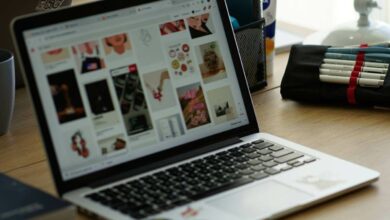¿El teclado Logitech no funciona? 5 soluciones para arreglarlo ahora
- Cuando su teclado Logitech no funciona, es probable que sea una señal de problemas de conexión, controladores obsoletos, aplicaciones en conflicto o configuraciones incorrectas.
- Primero, instale la última versión del controlador del teclado y, si eso no ayuda, pruebe los otros métodos aquí.
- Además, aprenda cómo restablecer su teclado Logitech.

XINSTALAR HACIENDO CLIC EN DESCARGAR ARCHIVO
El teclado es uno de los periféricos críticos y cualquier problema con él puede obstaculizar su progreso. Muchos usuarios han informado que su teclado Logitech no funciona.
El problema podría ser tanto con teclados con cable como inalámbricos, aunque este último es más común y un poco complicado de manejar.
¡Pero no te preocupes! Te tenemos cubierto. Lea las siguientes secciones para identificar la causa raíz y conocer las soluciones más efectivas si su teclado Logitech no funciona.
¿Por qué no funciona mi teclado Logitech?
Antes de pasar a la solución de problemas real, es imperativo que identifique la causa subyacente. La razón más común por la que el teclado Logitech no escribe letras son los problemas de conexión.
Además, los controladores obsoletos son una causa probable. Aparte de eso, hay varias aplicaciones que entran en conflicto con el funcionamiento del teclado y pueden dejar de funcionar cuando estas aplicaciones se están ejecutando.
Algunos usuarios también han informado que el teclado Logitech no funciona después de cambiar las baterías. En este caso, lo más probable es que las baterías nuevas estén defectuosas, no se hayan conectado correctamente o sean incompatibles.
Además, el fabricante ofrece teclados con paneles táctiles incorporados. Por lo tanto, es posible que se encuentre con una situación en la que el teclado Logitech no funcione, pero el mouse sí. En este caso, podría estar relacionado con el hardware, pero aún debe probar las soluciones que se enumeran aquí.
Tenga en cuenta que hay otros problemas similares informados por nuestros lectores, que también trataremos en este artículo. Los más comunes son los siguientes:
- El teclado Logitech no funciona en Windows 10/7 – Después de eliminar el programa, reinicie su computadora y luego retire el teclado o el teléfono del dispositivo.
- El teclado Logitech no funciona en Mac – Retire las baterías y el Dispositivo Unificador y espere de cinco a diez segundos.
- El teclado Logitech K750 no funciona – El problema del teclado Logitech K750 que no funciona generalmente se debe al controlador.
- El teclado Logitech K350 no funciona – Cuando las baterías de un teclado Logitech se agotan, esta es una de las razones más típicas por las que el teclado deja de funcionar repentinamente.
- Teclado Logitech K780 no funciona – Puede solucionar el problema de que el teclado Logitech K780 no funciona actualizando el controlador del teclado.
- Teclado Logitech K270 no funciona – Simplemente reinstalar el controlador debería solucionar este problema.
- El teclado Logitech K520 no funciona – Si el receptor unificador tiene un botón etiquetado como Restablecer o Conectar, debe presionar ese botón.
- El teclado de Logitech no funciona por Bluetooth – Puede solucionar este problema apagando primero el teclado, luego dándole la vuelta para que el compartimento de la batería quede frente a usted y, finalmente, extraiga la batería.
- El teclado Logitech no funciona, pero el mouse sí – La solución más fácil para un mouse inalámbrico Logitech que de repente dejó de funcionar es quitar el receptor unificador y las baterías y dejarlos fuera del mouse durante unos cinco segundos.
Ahora que tiene una comprensión básica del problema, pasemos a las soluciones más efectivas.
¿Qué hago si mi teclado Logitech no funciona?

NOTA
Si el teclado no funciona en absoluto, utilice el teclado virtual de Windows para realizar las correcciones que se enumeran aquí.
1. Algunas comprobaciones básicas
Como se mencionó anteriormente, los problemas de conexión son la razón principal por la que el teclado Logitech no funciona. Si se trata de un teclado con cable, asegúrese de que el cable esté conectado correctamente y no esté dañado. Ya hemos cubierto problemas de solución de problemas con teclados Bluetooth.
Si eso no funciona, el siguiente paso es verificar si el problema está en el teclado o en la computadora (software). Para hacer esto, conecte el teclado a otra computadora y verifique si funciona ahora. Si es así, vuelva a conectarlo a la computadora con problemas y pruebe los métodos que se enumeran a continuación.
Sin embargo, si su teclado no funciona en otras computadoras, lo más probable es que el problema resida en él, y es posible que desee considerar reparar o reemplazar el teclado. Echa un vistazo a los mejores teclados para dispositivos Windows.
2. Actualice el controlador de su teclado
- Haga clic derecho en comenzar botón o presione ventanas + X lanzar Usuario de poder menú y seleccione Administrador de dispositivos de las opciones enumeradas aquí.
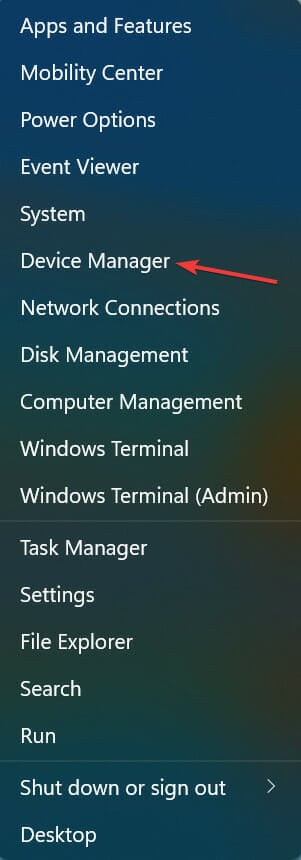
- Haga doble clic en Teclados entrada para ver la falla Logitech teclado.
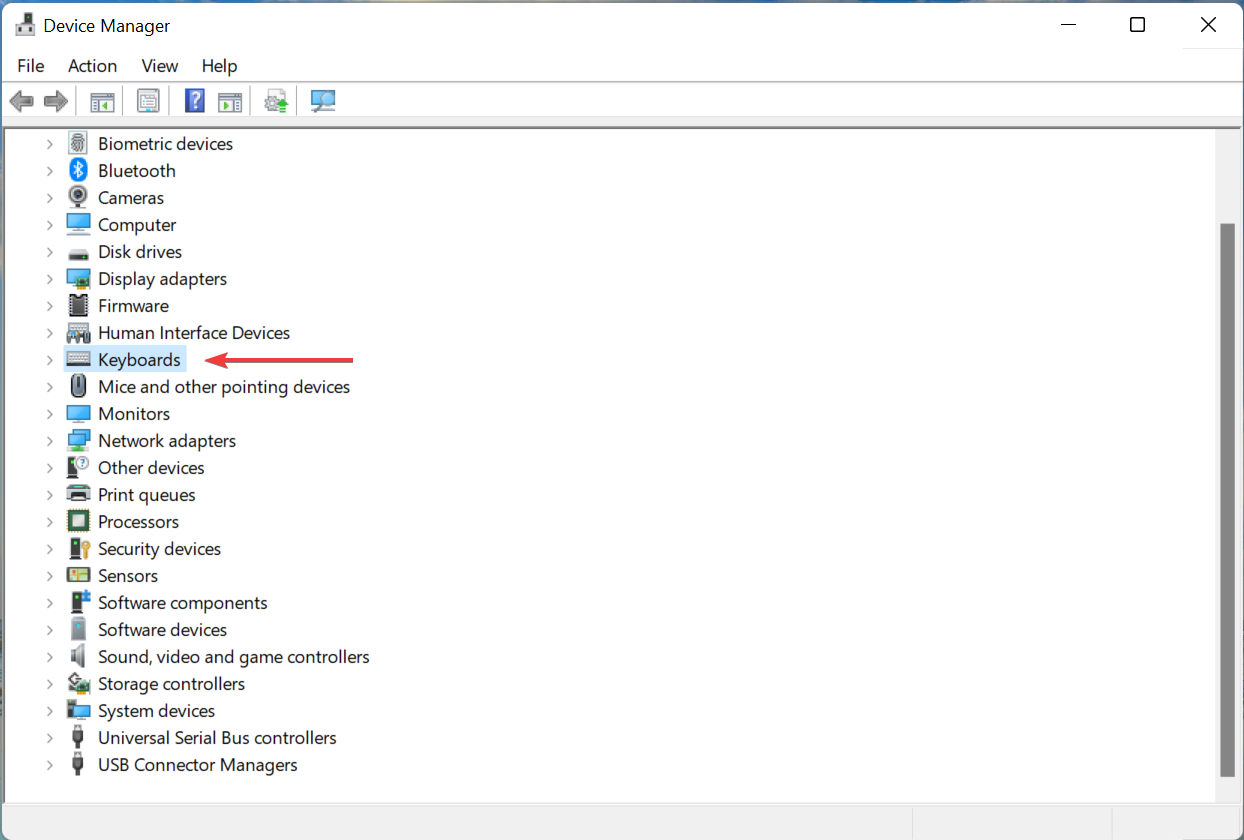
- Haga clic derecho sobre él y seleccione Actualizar el controlador del menú contextual.
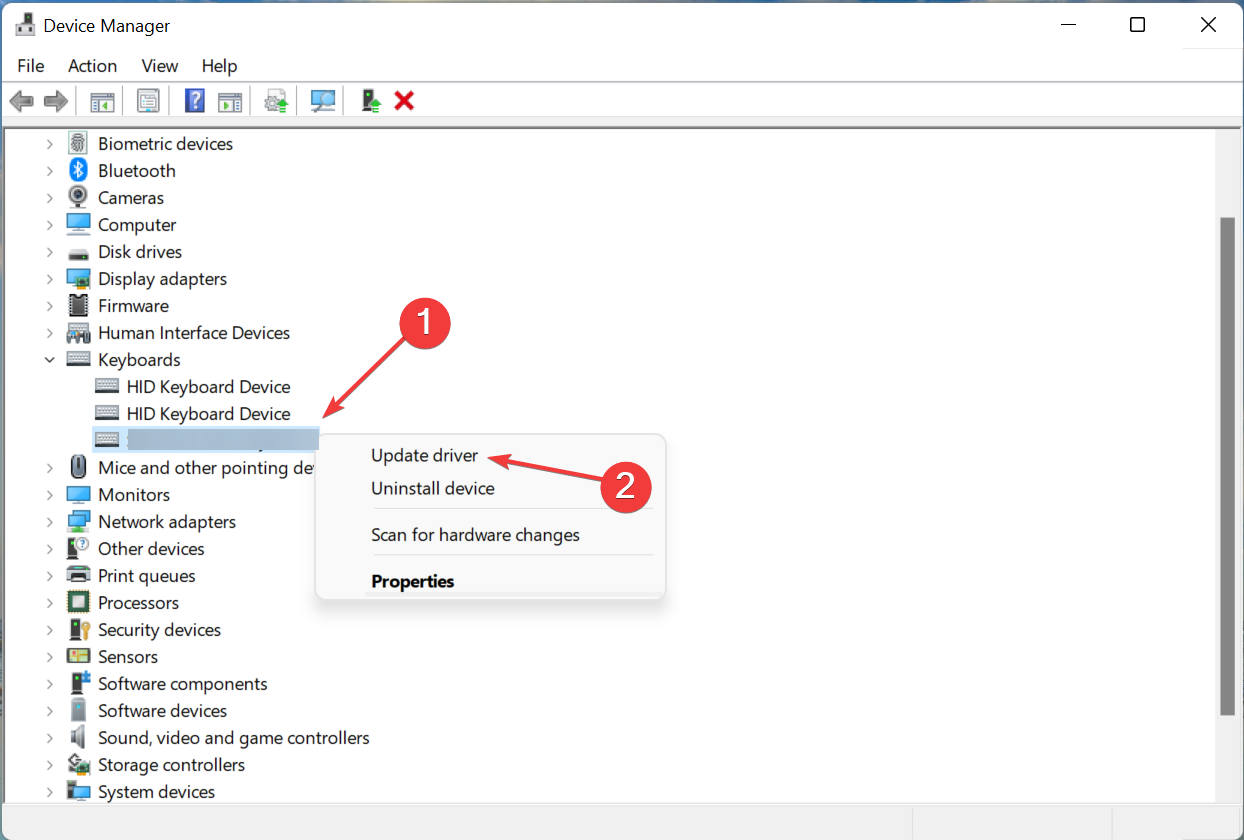
- Luego seleccione Buscar controladores automáticamente en el Actualice sus controladores ventana.
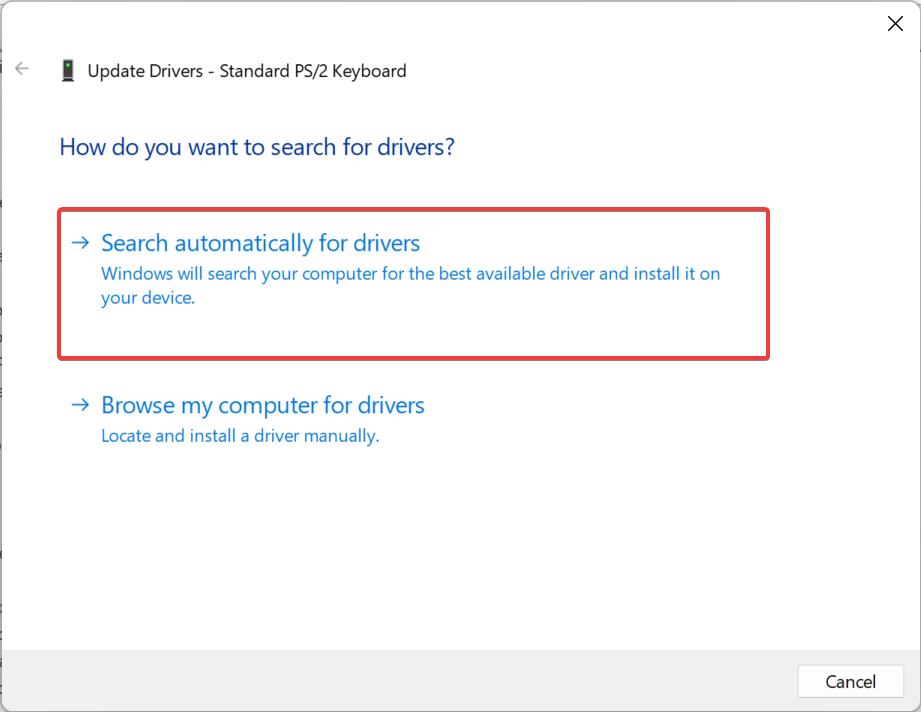
- Espere a que el sistema operativo encuentre e instale el mejor controlador disponible en el sistema.
Los controladores son una pieza esencial del software y los problemas con ellos pueden hacer que su dispositivo no funcione correctamente. Por lo tanto, si su teclado Logitech no funciona, actualice su controlador de inmediato.
Los controladores obsoletos son la razón principal de los errores y problemas del sistema. Si faltan algunos de sus archivos o están atascados, una solución automática como DriverFix puede resolver estos problemas con solo unos pocos clics. ¡Y también es fácil para su sistema!
Donde lee el Administrador de dispositivos Los mejores controladores para su dispositivo ya están instaladospuede buscar nuevas versiones en el sitio web del fabricante.
También puede intentar ejecutar un actualizador de controladores dedicado como DriverFix. Puede identificar nuevas versiones tan pronto como se lanzan. Además, puede habilitar la función de actualización automática para instalar automáticamente nuevos controladores.
⇒ Obtener DriverFix
3. Ejecute el servicio HID
- la prensa ventanas + S lanzar Buscar menú, entrar Servicios en el campo de texto en la parte superior y haga clic en el resultado de búsqueda relevante.
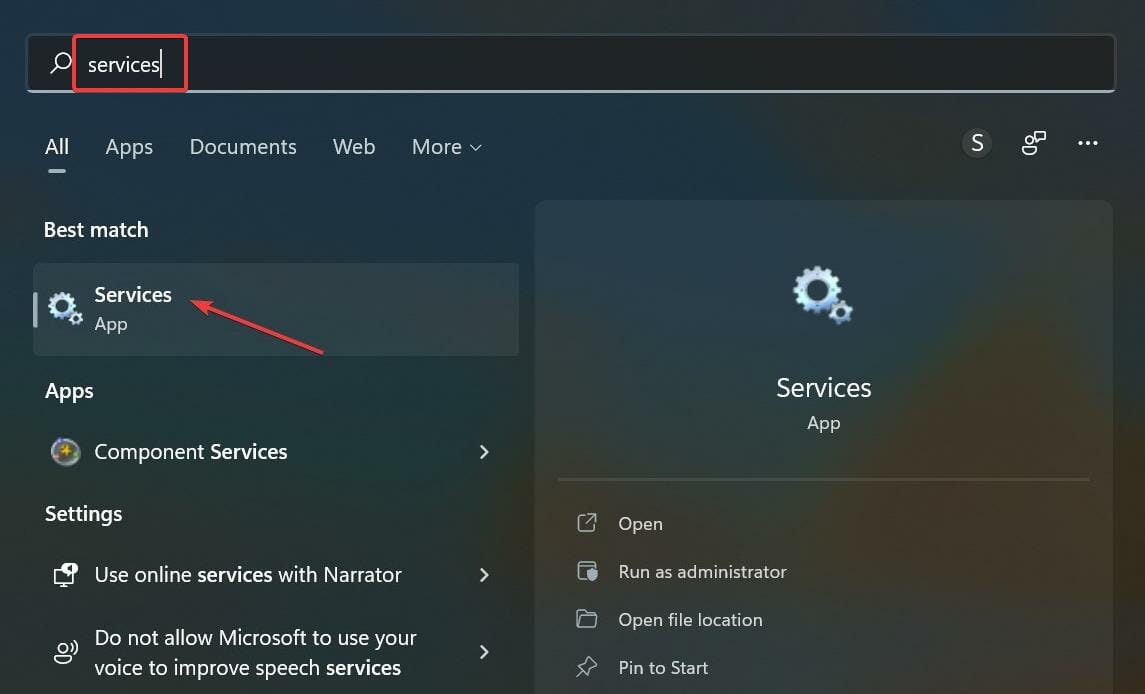
- Ahora localiza Dispositivo de interfaz humana Servicio aquí haga clic derecho sobre él y seleccione propiedad.
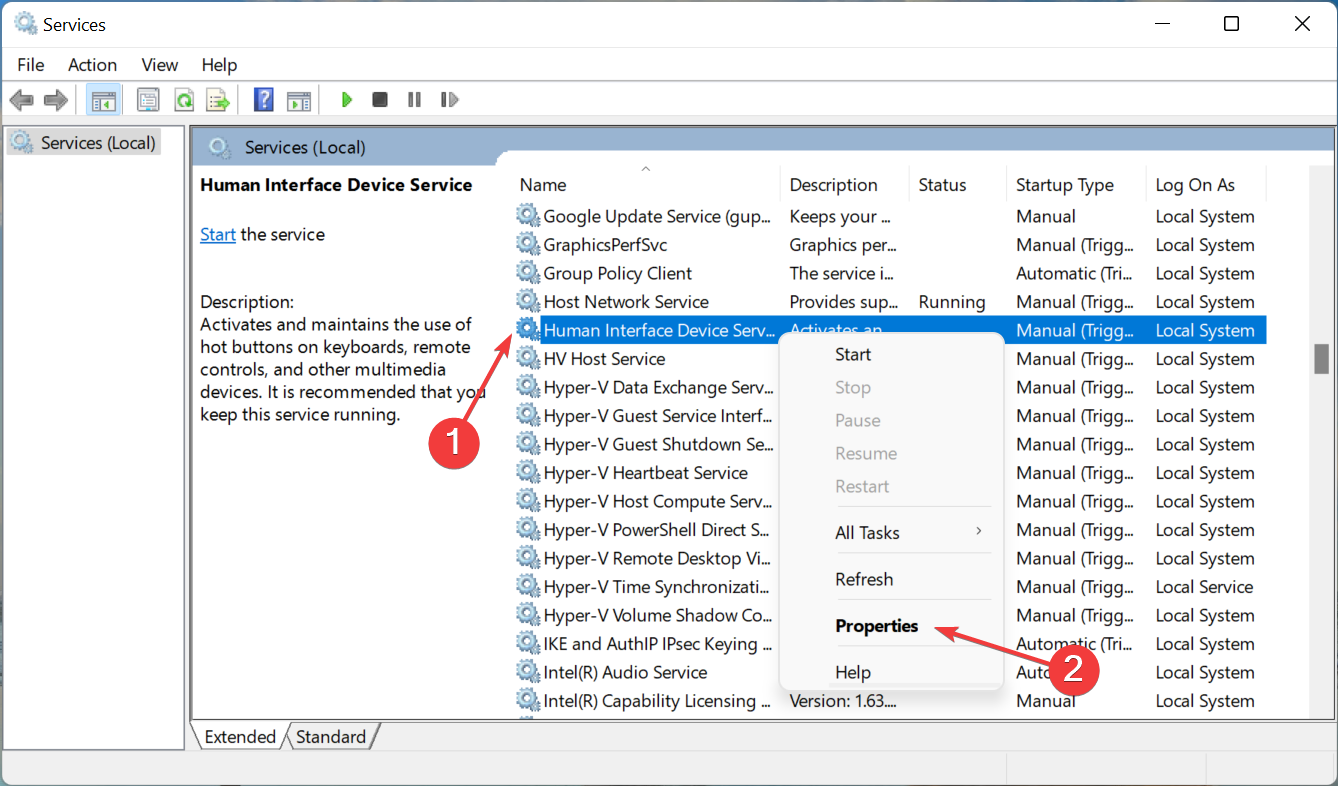
- Haga clic en Tipo de inicio menú desplegable y seleccione Automático de la lista de opciones.
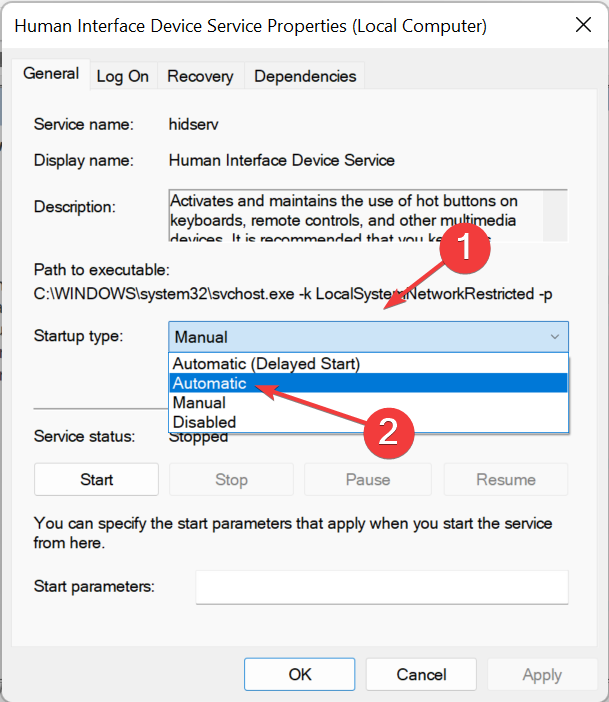
- Luego haga clic en comenzar boton de abajo Estado del servicioy una vez que comience a ejecutarse, haga clic en Bien en la parte inferior para guardar los cambios.
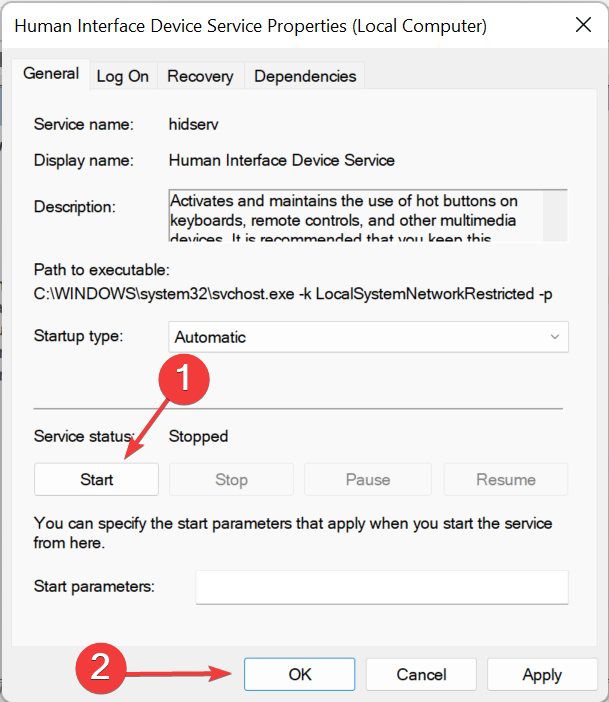
El servicio de dispositivo de interfaz humana o HID es responsable de ciertas teclas en el teclado junto con un montón de otros dispositivos. Por lo tanto, si el problema de que su teclado Logitech no funciona se limita a unas pocas teclas, ejecutar el servicio podría ser la solución.
4. Desinstale el software en conflicto
- la prensa ventanas + R lanzar Correr comando, tipo appwiz.cpl en el campo de texto y presione ingresar o haga clic Bien lanzar Programas y características ventana.
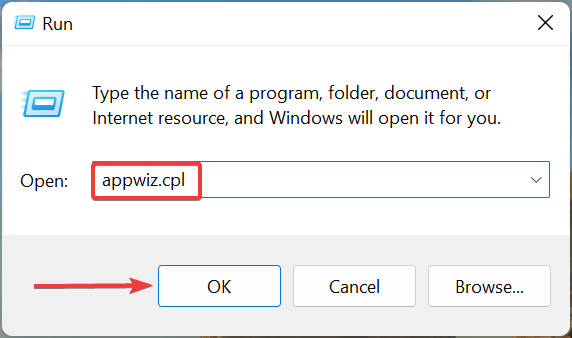
- Ahora seleccione el programa en conflicto y haga clic en DESINSTALAR.
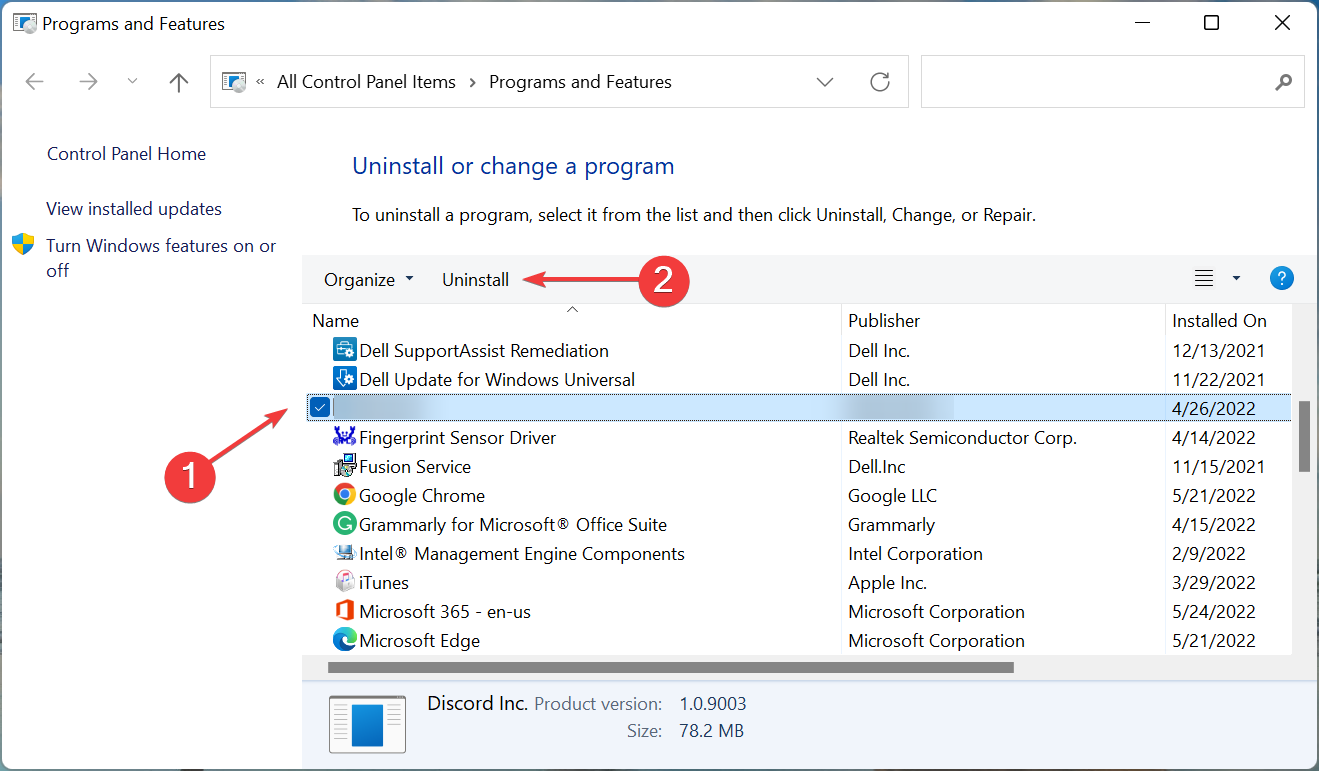
- Hacer clic Sí en el mensaje de confirmación que aparece.
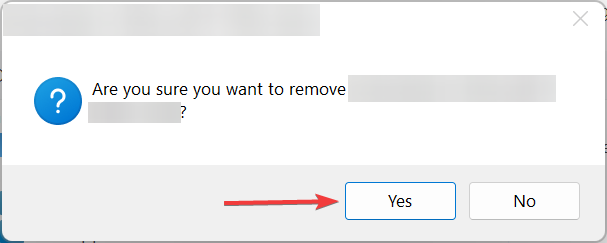
- Ahora, siga las instrucciones en pantalla para completar el proceso.
A menudo, es un software o aplicación en conflicto detrás del teclado Logitech que no funciona. Y para solucionar esto, deberá desinstalar la aplicación.
La verdadera tarea aquí es identificar la aplicación conflictiva. Una salida simple sería desinstalar, una por una, todas las aplicaciones instaladas al mismo tiempo que se notó el problema por primera vez.
Reinicie su computadora después de cada uno, y cuando el teclado Logitech comience a funcionar, la última aplicación que desinstaló fue la culpable. Ahora puede reinstalar las otras aplicaciones eliminadas durante todo el ejercicio.
5. Desactive la función de teclas de filtro
- la prensa ventanas + I lanzar ajustes aplicación y seleccione Accesibilidad de las pestañas en el panel de navegación izquierdo.
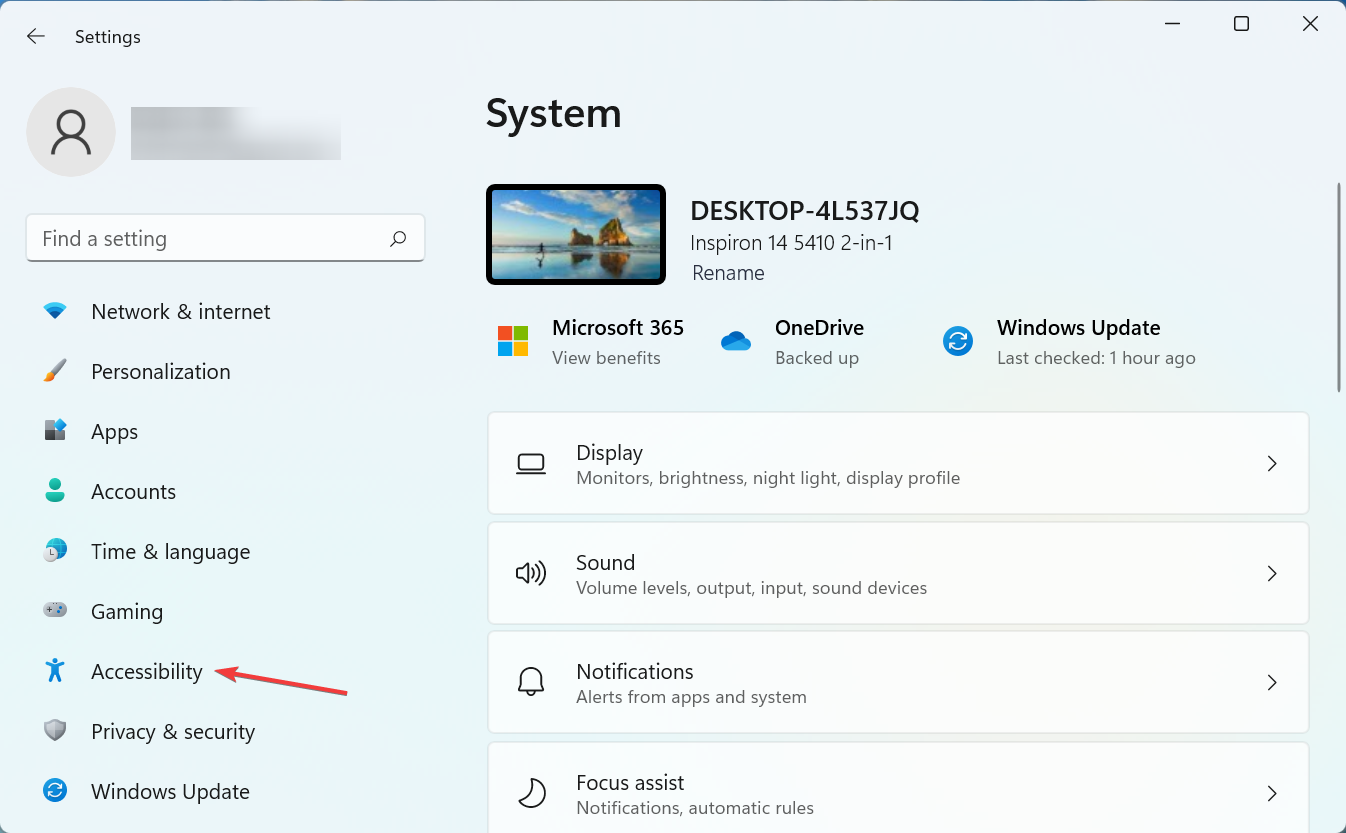
- Ahora haga clic en Teclado A la derecha.
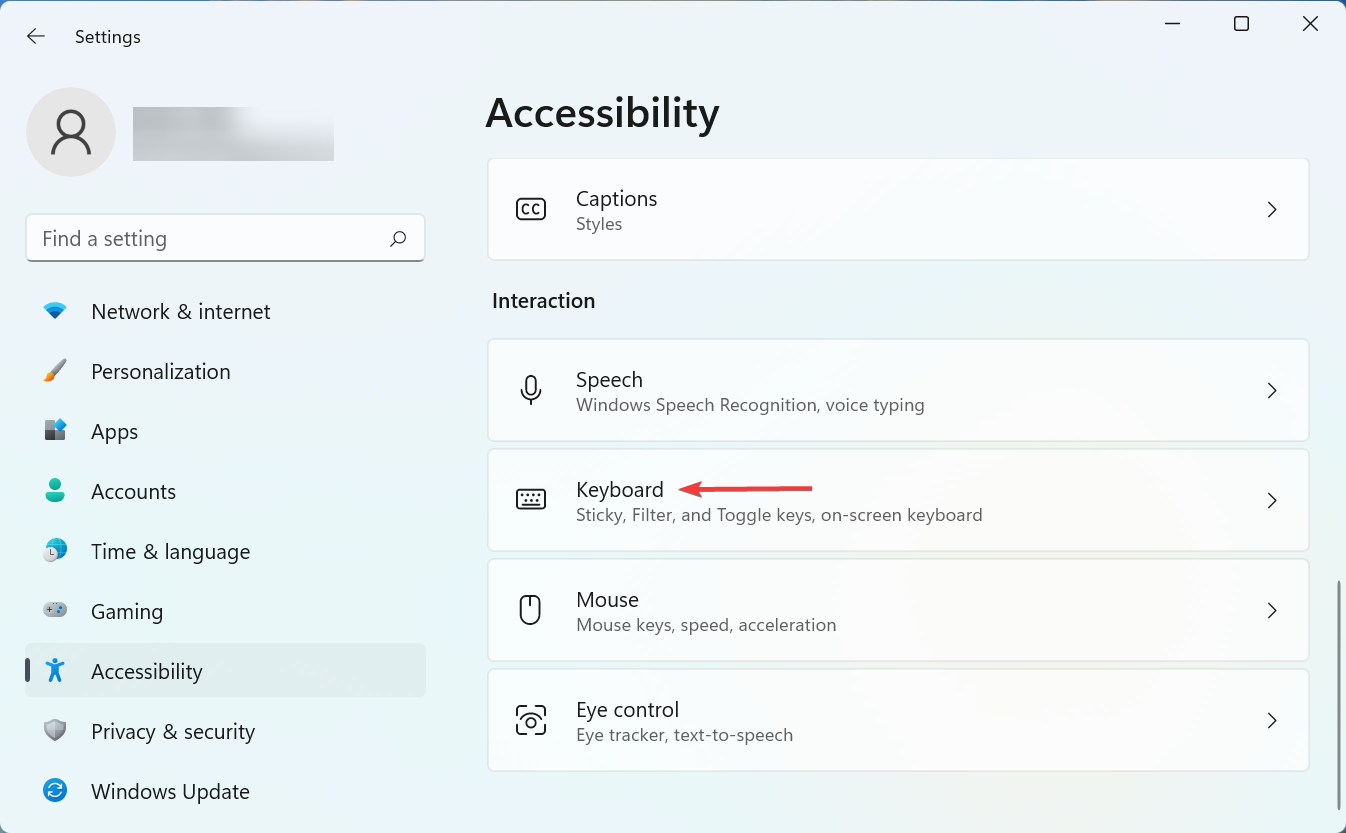
- Apague el interruptor al lado Claves de filtrado opción para desactivar la característica.
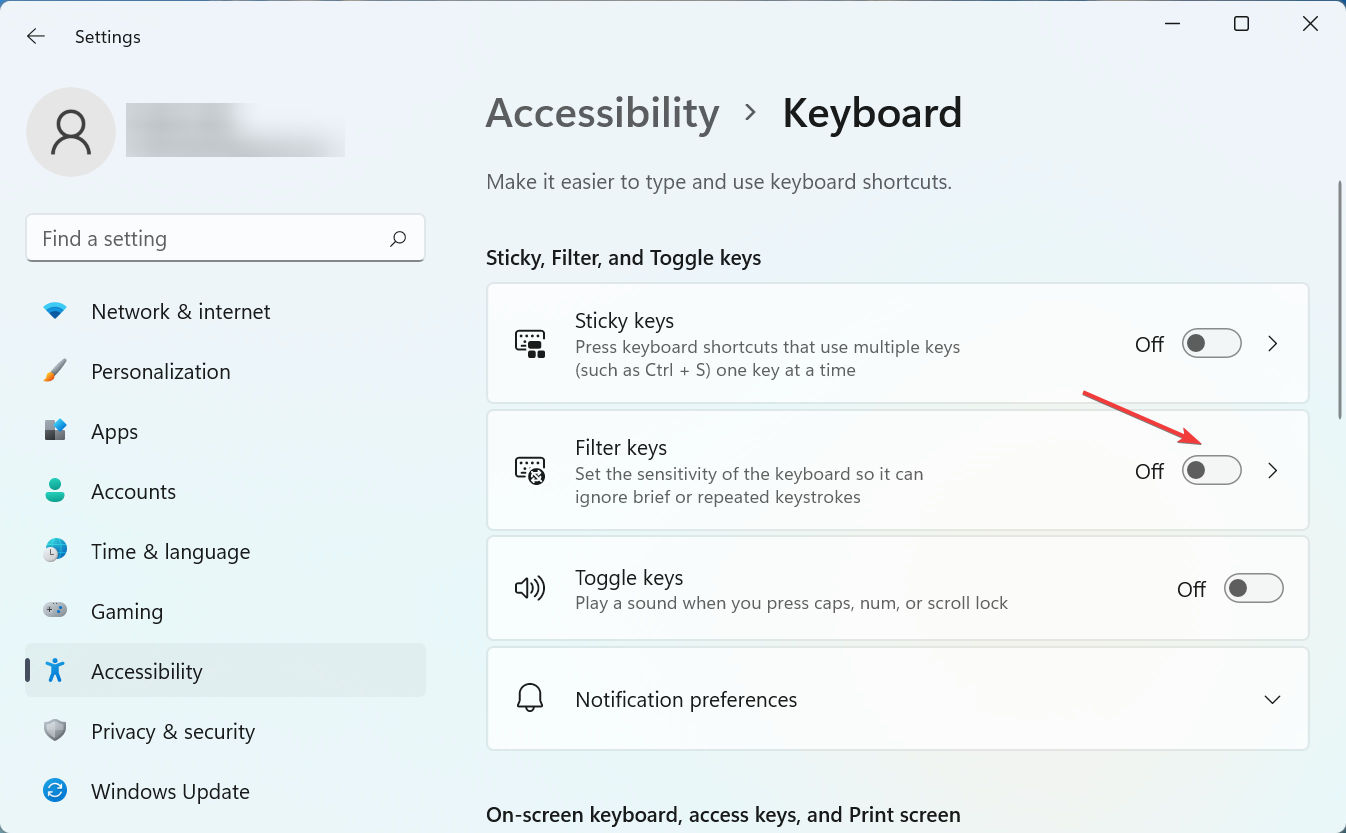
Filter Keys es una característica de Windows que, cuando está habilitada, ignora las pulsaciones de teclas repetidas. Esto ayuda a los usuarios con temblores en las manos a marcar fácilmente. Si la función está habilitada, puede experimentar problemas al escribir y puede parecer que el teclado Logitech no funciona en Windows 10/11.
¿Cómo reinicio mi teclado inalámbrico Logitech?
Hay muchas formas de restablecer su teclado Logitech, según el modelo. Para Logitech K380encienda el teclado, presione Esc + Apresione de nuevo Esc + Ay finalmente golpeó Esc + B. Si el reinicio es exitoso, una luz blanca parpadeará tres veces en la parte superior del teclado.
Para otros modelos, deberá apagar el teclado, mantenga presionado el botón Esc enciéndalo y luego suelte la tecla después de cinco segundos.
Para conocer los pasos exactos para reiniciar tu teclado Logitech cuando no funciona, puedes consultar el manual que viene con él o visitar el sitio web del fabricante.
Estas son todas las formas en que puede resolver los problemas detrás del teclado Logitech que no funciona. Por lo tanto, la próxima vez que note un problema con él, recuerde solucionar el problema en lugar de tirar el teclado de inmediato.
Además, aprenda qué hacer si su PC con Windows 11 no detecta el teclado.
No dude en hacernos saber qué solución funcionó para usted en la sección de comentarios a continuación.

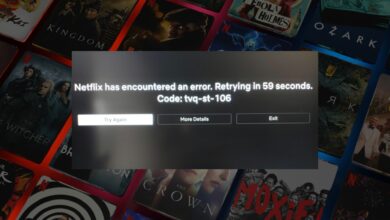
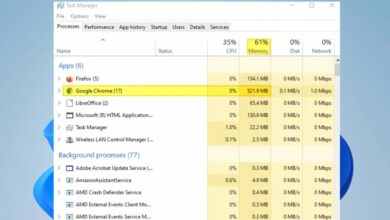
![Photo of Arreglar el código de error 18 de Spotify para siempre [2023 Guide]](https://kdkick.com/wp-content/uploads/2023/06/Fix-Spotify-error-code-18-for-good-390x220.jpg)